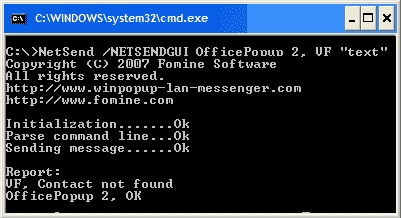Tp-link TL-WR741ND on yksi suosituimmista budjettireitittimistä, joka on ollut markkinoilla jo pitkään ja on myynyt hyvin. Se eroaa TL-WR740N: stä vain irrotettavan antennin ja ajatuksen mukaan muun laitteiston kanssa. Hyvä suosittu reititin, joka sopii erinomaisesti pieneen kotiin ja useiden laitteiden liittämiseen. Tp-linkki TL-WR741ND määritetään tässä yksityiskohtaisessa ohjeessa.

Kerron ja näytän sinulle, kuinka yhdistää Tp-link TL-WR741ND -reititin, miten annat asetukset, yhdistät sen Internetiin, perustan Wi-Fi-verkon ja asetan salasanan. Ei ole väliä onko sinulla uusi reititin tai se on jo määritetty aiemmin, kaikki onnistuu.
Säädämme järjestelmän mukaisesti
- Yhdistetään Tp-link TL-WR741ND Internetiin ja yhdistetään siihen tietokone, josta konfiguroimme.
- Mennään reitittimen asetuksiin.
- Perustetaan Internet-yhteys (WAN).
- Laitetaan salasana Wi-Fi-verkkoon ja määritetään langaton verkko.
- Määritetään suojaus reitittimen asetuksia varten.
Määritettäessä mitä tahansa reititintä tärkein asia on määrittää Internet. Jotta reititin voi muodostaa yhteyden palveluntarjoajaan ja vastaanottaa siitä Internetiä. Jos TL-WR741ND ei pysty muodostamaan yhteyttä Internetiin, se ei pysty jakamaan sitä laitteillesi. Ja se on "Ei Internet-yhteyttä" (rajoitettu). Wi-Fi-verkon luominen ja salasanan asettaminen ei ole enää vaikeaa.
Jos reititin on jo määritetty tai yritit määrittää sen, on parempi tehdä tehdasasetusten palautus. Voit tehdä tämän pitämällä painiketta painettuna 10 sekunnin ajan. WPS / NOLLAA kun reititin on päällä.

TL-WR741ND-asetukset tyhjennetään. Voit jatkaa.
Yhdistetään Tp-linkki TL-WR741ND
Liitä virtalähde reitittimeen. Liitä sitten kaapeli ISP- tai ADSL-modeemiltasi siniseen WAN-liittimeen. Jos määrität reitittimen tietokoneelta, voit muodostaa yhteyden siihen sarjassa olevalla verkkokaapelilla. Se näyttää tältä:

Jos kaikki on kytketty oikein, tämä on puolet taistelusta. Joissakin tapauksissa (kun palveluntarjoaja käyttää dynaamista IP-yhteyttä), Internet toimii välittömästi reitittimen kautta. Jos näin on, voit siirtyä välittömästi asetuksiin ja siirtyä Wi-Fi-asetuksiin.
Voit muodostaa yhteyden Wi-Fi-verkkoon ja määrittää reitittimen langattomasti, jopa puhelimesta tai tabletista. Heti reitittimen virran kytkemisen jälkeen näyttöön tulee Wi-Fi-verkko. Sitä ei pitäisi suojata salasanalla, muodosta yhteys siihen. Jos verkko on edelleen suojattu, tavallinen salasana (PIN) näkyy reitittimen alaosassa tarrassa. Reitittimestä on useita laitteistoversioita, ja uusissa verkko on jo haudattu oletuksena salasanalla.
Kuinka annan TL-WR741ND-asetukset?
Kun yhteys on muodostettu, avaa mikä tahansa tietokoneen selain (josta konfiguroimme). Kirjoita osoite osoiterivillehttp://tplinkwifi.net, 192.168.1.1tai 192.168.0.1 ja mene sen yli. Tarkka osoite on merkitty reitittimen alaosaan tarraan. Missä oletuskäyttäjänimi ja salasana on ilmoitettu, jotka on määritettävä päästäkseen asetuksiin. Vakio: admin ja admin.

Sisäänkirjautuminen ohjauspaneeliin näyttää tältä:

Saatat tarvita myös yksityiskohtaisia ohjeita ohjauspaneeliin siirtymisestä ja mitä tehdä, jos et mene asetuksiin.
Internet-yhteyden muodostaminen
Jos Internet reitittimen kautta toimii jo sinulle, ohita tämä vaihe ja jatka langattoman verkon määrittämistä.
Ennen määrittämistä sinun on ehdottomasti selvitettävä, minkä tyyppistä yhteyttä Internet-palveluntarjoajasi käyttää. Samoin kuin yhteyden muodostamiseen tarvittavat parametrit (käyttäjänimi, salasana). Kuinka löytää nämä tiedot kirjoitin täällä. Jos Internet ei toimi heti yhteyden muodostamisen jälkeen, se on todennäköisesti PPPoE, L2TP, PPTP tai Staattinen IP.
Siirry ohjauspaneelissa välilehteenVerkko (Netto) - WAN... ValikossaWAN-yhteyden tyyppi (WAN-yhteystyyppi) luettelosta, valitse yhteystyyppi.

Jos sinulla on dynaaminen IP, voit tallentaa asetukset välittömästi, ja Internetin pitäisi toimia reitittimen kautta. Ja jos PPPoE jne., Sinun on asetettava tarvittavat parametrit. Yleensä tämä on käyttäjänimi ja salasana. Voi olla myös IP-osoite. Tallenna asetukset napsauttamalla painiketta Tallentaa (Tallentaa).

Reitittimen on muodostettava yhteys Internet-palveluntarjoajaan. Jatka seuraaviin asetuksiin vasta, kun Internet Tp-linkin TL-WR741ND kautta jo toimii.
Wi-Fin määrittäminen Tp-linkissä TL-WR741ND ja salasanan asettaminen
Määritä langaton verkko siirtymällä välilehteenLangaton (Langaton tila). Siellä meidän on vaihdettava Wi-Fi-verkon nimi (langattoman verkon nimi), ilmoitettava alueemme ja tallennettava asetukset napsauttamalla painiketta Tallentaa.

Siirry välilehdelle välittömästiLangaton suojaus (Langaton suojaus). Täällä vaihdamme tai asetamme Wi-Fi-verkkomme salasanan.
Valitse kohde WPA / WPA2 - henkilökohtainen (suositeltava)... Paljastamme version ja salauksen, kuten minulla on alla olevassa kuvakaappauksessa ja kentässäLangaton salasana (Langattoman verkon salasana) ilmoitamme salasanan, joka suojaa verkkoasi. Vähintään 8 merkkiä.

Tallennamme asetukset ja käynnistämme reitittimen uudelleen. Jos olet jo yhdistänyt joitain laitteita Wi-Fi-yhteyden kautta, ne on yhdistettävä uudelleen. Loppujen lopuksi olemme vaihtaneet verkon nimen ja salasanan. Ja yritä unohtaa asettamasi salasana. Jos unohdat, tämä artikkeli on kätevä.
Salasanan vaihtaminen syöttääksesi asetukset
Jotta kaikki, jotka muodostavat yhteyden Tp-linkkisi TL-WR741ND, eivät voisi syöttää sen asetuksia, meidän on vaihdettava järjestelmänvalvojan oletussalasana. Voit tehdä tämän avaamalla välilehden asetuksissa Järjestelmätyökalut (Järjestelmätyökalut) - Salasana (Salasana).
Kirjoita vanha käyttäjänimesi ja vanha salasanasi (jos et ole vielä vaihtanut niitä, sitten admin). Ja aseta uudet parametrit. Napsauta painiketta Tallentaa.

Nyt, kun siirryt ohjauspaneeliin, sinun on määritettävä asetettu salasana ja käyttäjänimi.
Olemme ottaneet huomioon vain perusasetukset, jotka riittävät reitittimen toimimaan normaalisti ja jakamaan Internetiä. Jos haluat määrittää jotain muuta, esimerkiksi tehdä portin edelleenlähetystä, vaihtaa salasanan jne., Katso tämän luokan Tp-Link-reitittimien ohjeet: https://help-wifi.com/category/tp-link/.
Jos sinulla on vielä kysyttävää TL-WR741ND: n määrittämisestä, kysy heiltä tämän artikkelin kommenteissa.